win7 시스템의 안전 모드에서 시스템을 복원하는 방법
일반적으로 win7 운영 체제를 사용하는 많은 사용자는 컴퓨터 문제를 방지하기 위해 제때에 시스템을 복원합니다. 컴퓨터가 데스크탑으로 진입할 수 없고 시스템을 복원해야 하는 경우 안전 모드로 진입하여 시스템 복구를 수행할 수 있습니다. 오늘은 win7 안전모드 복원 방법을 알려드리겠습니다. 많은 사용자들이 사용법을 모르시기 때문입니다. 한 번 보자!
1. 컴퓨터를 다시 시작하고 로고를 열면 F8을 눌러 안전 모드로 들어갑니다.
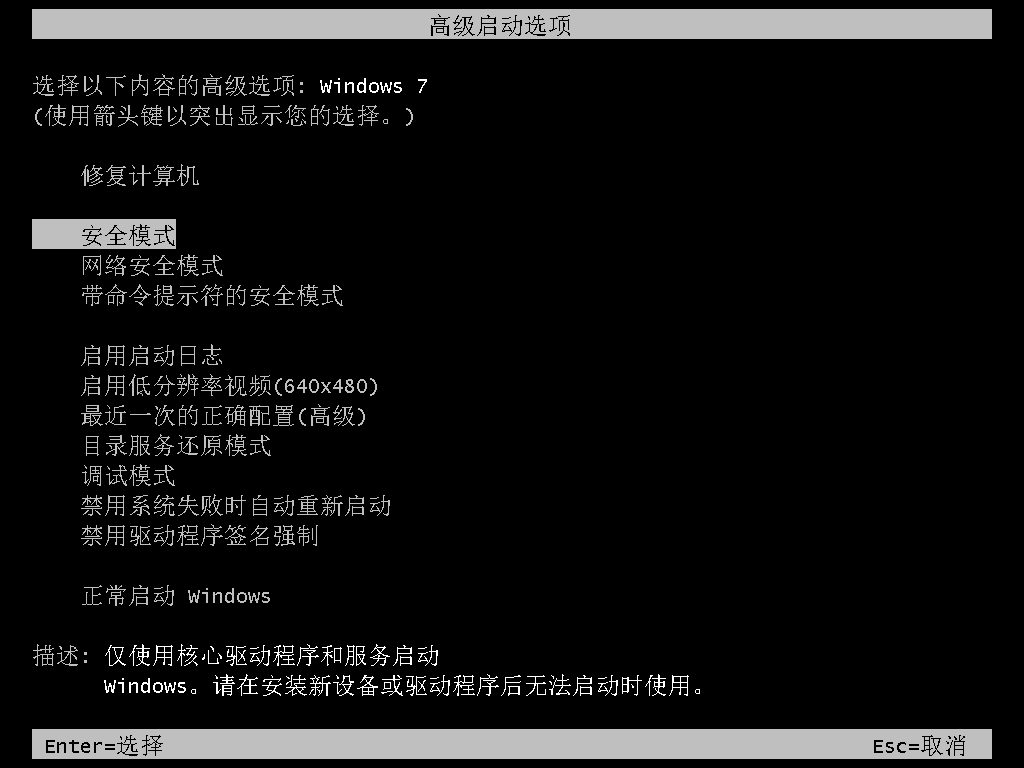
2. 왼쪽 하단에 있는 승리 아이콘을 클릭하거나 승리 키를 누르세요.
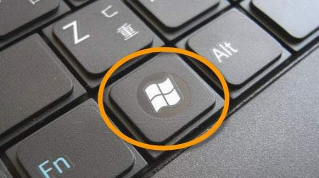
3. 모든 프로그램-보조프로그램-시스템 도구-시스템 복원을 클릭합니다.
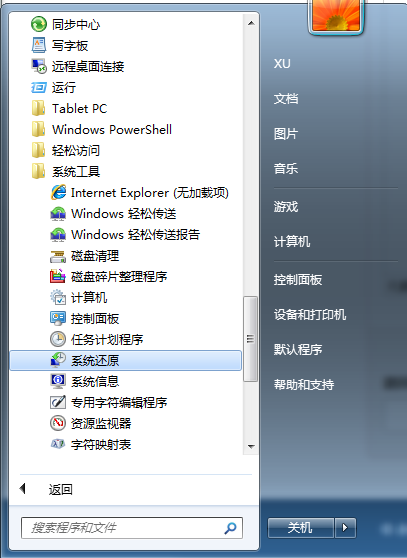
4. 복원 지점을 선택하려면 클릭하세요!
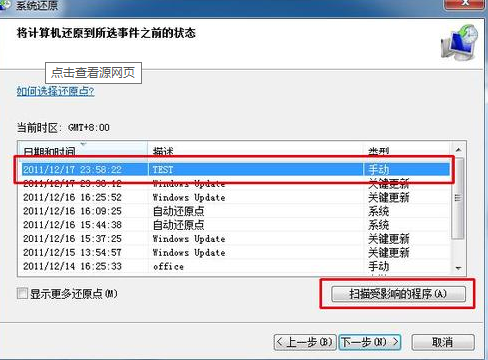
위는 win7 안전모드에서 시스템을 복원하는 방법에 대한 내용입니다! 도움이 되었으면 좋겠습니다!
위 내용은 win7 시스템의 안전 모드에서 시스템을 복원하는 방법의 상세 내용입니다. 자세한 내용은 PHP 중국어 웹사이트의 기타 관련 기사를 참조하세요!

핫 AI 도구

Undresser.AI Undress
사실적인 누드 사진을 만들기 위한 AI 기반 앱

AI Clothes Remover
사진에서 옷을 제거하는 온라인 AI 도구입니다.

Undress AI Tool
무료로 이미지를 벗다

Clothoff.io
AI 옷 제거제

AI Hentai Generator
AI Hentai를 무료로 생성하십시오.

인기 기사

뜨거운 도구

메모장++7.3.1
사용하기 쉬운 무료 코드 편집기

SublimeText3 중국어 버전
중국어 버전, 사용하기 매우 쉽습니다.

스튜디오 13.0.1 보내기
강력한 PHP 통합 개발 환경

드림위버 CS6
시각적 웹 개발 도구

SublimeText3 Mac 버전
신 수준의 코드 편집 소프트웨어(SublimeText3)

뜨거운 주제
 7467
7467
 15
15
 1376
1376
 52
52
 77
77
 11
11
 45
45
 19
19
 18
18
 19
19
 안전 모드에서 그래픽 카드 드라이버를 제거하는 방법
Feb 20, 2024 am 11:57 AM
안전 모드에서 그래픽 카드 드라이버를 제거하는 방법
Feb 20, 2024 am 11:57 AM
안전 모드에서 그래픽 카드 드라이버를 제거하는 방법 지속적인 기술 발전으로 컴퓨터는 사람들의 삶과 업무에 없어서는 안 될 도구 중 하나가 되었습니다. 일상적인 컴퓨터 사용 과정에서 네티즌들은 다양한 문제에 직면하는 경우가 많으며 그중 그래픽 카드 드라이버 문제는 비교적 흔한 문제입니다. 그래픽 카드 드라이버에 문제가 있는 경우 안전 모드에서 드라이버를 제거해야 하는 경우가 있습니다. 이 문서에서는 안전 모드에서 그래픽 카드 드라이버를 제거하는 방법에 대한 단계를 소개합니다. 안전 모드란 무엇입니까? 안전 모드는 컴퓨터 문제를 복구하고 해결하는 데 사용되는 특수 모드입니다. 전기가 들어오면
 Win11 시스템 관리자 권한을 얻는 단계에 대한 자세한 설명
Mar 08, 2024 pm 09:09 PM
Win11 시스템 관리자 권한을 얻는 단계에 대한 자세한 설명
Mar 08, 2024 pm 09:09 PM
Windows 11은 Microsoft가 출시한 최신 운영체제로 사용자들에게 큰 사랑을 받고 있습니다. Windows 11을 사용하는 과정에서 권한이 필요한 일부 작업을 수행하기 위해 시스템 관리자 권한을 얻어야 하는 경우가 있습니다. 다음으로 Windows 11에서 시스템 관리자 권한을 얻는 단계를 자세히 소개하겠습니다. 첫 번째 단계는 "시작 메뉴"를 클릭하는 것입니다. 왼쪽 하단에 있는 Windows 아이콘을 클릭하여 "시작 메뉴"를 엽니다. 두 번째 단계에서 '를 찾아서 클릭하세요.
 win7에서 컴퓨터를 초기화하는 방법
Jan 07, 2024 am 11:53 AM
win7에서 컴퓨터를 초기화하는 방법
Jan 07, 2024 am 11:53 AM
win7 시스템은 매우 우수한 고성능 시스템입니다. win7을 계속 사용하는 동안 많은 친구들이 win7에서 컴퓨터를 초기화하는 방법을 묻습니다! 오늘 편집자는 win7 컴퓨터의 공장 설정을 복원하는 방법을 알려 드리겠습니다. win7에서 컴퓨터를 초기화하는 방법에 대한 관련 정보: 그림과 텍스트가 포함된 자세한 지침 단계: 1. "시작 메뉴"를 열고 들어갑니다. 2. 좌측 하단의 설정을 클릭하여 진입합니다. 3. Win10 업데이트 및 복구 설정 인터페이스에서 다음을 선택합니다. 4. 아래의 "모든 콘텐츠를 제거하고 Windows를 다시 설치하세요"를 클릭하세요. 5. 다음과 같은 "초기화" 설정을 확인한 후 클릭하세요. 6. "컴퓨터에 드라이브가 여러 개 있습니다" 설정 옵션을 입력합니다. 여기에는 두 가지 옵션이 있으며 상황에 따라 선택할 수 있습니다.
 Win11 시스템에서 파일 접미사를 표시하는 방법은 무엇입니까? 상세한 해석
Mar 09, 2024 am 08:24 AM
Win11 시스템에서 파일 접미사를 표시하는 방법은 무엇입니까? 상세한 해석
Mar 09, 2024 am 08:24 AM
Win11 시스템에서 파일 접미사를 표시하는 방법은 무엇입니까? 자세한 설명: Windows 11 운영 체제에서 파일 접미사는 파일 이름 뒤의 점과 그 뒤의 문자를 말하며 파일 형식을 나타내는 데 사용됩니다. 기본적으로 Windows 11 시스템에서는 파일의 접미사를 숨겨서 파일 탐색기에서 파일 이름만 볼 수 있고 파일 형식을 직관적으로 파악할 수 없습니다. 그러나 일부 사용자의 경우 파일 형식을 더 잘 식별하고 관련 작업을 수행하는 데 도움이 되므로 파일 접미사를 표시해야 합니다.
 해결 방법: 안전 모드로 진입할 수 없는 Windows 10 시스템의 검은색 화면 문제 처리
Jan 09, 2024 am 09:58 AM
해결 방법: 안전 모드로 진입할 수 없는 Windows 10 시스템의 검은색 화면 문제 처리
Jan 09, 2024 am 09:58 AM
win10 운영 체제를 사용할 때 경우에 따라 win10 운영 체제에서 검은색 화면이 나타나 시스템의 안전 모드로 들어갈 수 없는 경우가 있습니다. 해당 문제에 대해 편집자는 저희 컴퓨터의 호환성이 별로 좋지 않거나, 컴퓨터 드라이버에 문제가 있어서 검은 화면이 나오거나 안전모드 진입이 불가능해서 그런 현상이 아닐까 생각하고 있습니다. 그럼 구체적인 해결 단계를 위해 편집자가 무엇을 했는지 살펴보겠습니다~ Windows 10 시스템에 검은색 화면이 나타나고 안전 모드로 들어갈 수 없는 경우 어떻게 해야 할까요? 방법 1: 1. 시스템을 켜고 전원 버튼을 길게 누릅니다. 껐다가 다시 켜는 과정을 3번 정도 반복하세요. 2. 고급 옵션 인터페이스가 표시되면 고급 옵션--"문제 해결--"고급 옵션--"명령 프롬프트를 클릭합니다. 3. 프롬프트에 다음을 입력하세요: C: ※확정
 win10 시스템에 설치된 언어팩을 삭제하는 방법
Jan 06, 2024 pm 10:37 PM
win10 시스템에 설치된 언어팩을 삭제하는 방법
Jan 06, 2024 pm 10:37 PM
win10 운영 체제를 사용할 때 어떤 경우에는 시스템에서 언어 팩을 삭제해야 할 수도 있습니다. 이때, 언어 옵션을 먼저 찾아 언어팩 추가를 선택하시면 됩니다. 이 과정에서 삭제할 언어팩을 체크 해제한 후 삭제하시면 됩니다. win10 시스템에 설치된 언어 팩을 삭제하는 방법: 1. win+i를 사용하여 설정을 열고 시간 및 언어 옵션을 찾습니다. 2. 시간 및 언어 옵션에서 "언어" 옵션을 선택하세요. 3. "언어 추가"를 선택하고 다음 단계로 이동합니다. 4. 언어 추가가 완료되면 언어 팩과 음성 팩을 별도로 다운로드할 수 있습니다.
 Win11 시스템을 안전 모드에서 일반 모드로 원활하게 전환하는 방법
Mar 27, 2024 pm 04:31 PM
Win11 시스템을 안전 모드에서 일반 모드로 원활하게 전환하는 방법
Mar 27, 2024 pm 04:31 PM
컴퓨터에 문제가 발생하면 문제 해결 및 복구를 위해 안전 모드로 들어가야 합니다. 문제가 해결된 후 시스템을 정상 시작 모드로 원활하게 전환하는 방법은 무엇입니까? 다음은 Win11 시스템을 안전 모드에서 일반 모드로 원활하게 전환하는 방법에 대한 자세한 작동 계획을 살펴보겠습니다. 조작 방법 1. 안전 모드에서 왼쪽 하단 작업 표시줄의 "시작"을 클릭하고 옵션 목록에서 "실행"을 선택합니다. 2. 팝업창에 "msconfig"를 입력하고 Enter를 눌러 엽니다. 3. 새 창으로 진입 후 상단의 '일반' 탭을 클릭하신 후, 하단의 '정상적으로 시작(모든 장치 드라이버 및 서비스 로드)'을 찾아 확인해주세요. 확장된 읽기 보안 및 보호 Windows 방화벽 설정 오류 코드 설치 T
 컴퓨터의 Windows 7 시스템을 Android 휴대폰에 설치하는 방법
Jan 05, 2024 pm 06:41 PM
컴퓨터의 Windows 7 시스템을 Android 휴대폰에 설치하는 방법
Jan 05, 2024 pm 06:41 PM
win7 운영 체제를 사용하면 필연적으로 시스템을 다시 설치해야 하는 상황에 직면하게 됩니다. 따라서 Android 휴대폰에 win7 시스템을 컴퓨터에 설치하는 방법에 대한 질문에 대해 편집자는 먼저 휴대폰에 관련 에뮬레이터 소프트웨어를 설치한 다음 필요한 운영 체제를 휴대폰에 다운로드하고 연결해야 한다고 생각합니다. 컴퓨터에 설치하여 작동하십시오. 편집자가 어떻게 했는지 자세한 과정을 살펴보겠습니다~ 컴퓨터에서 안드로이드폰에 win7 시스템을 설치하는 방법 1. 먼저 DriverDroid를 다운로드하여 설치한 후, 실행 후 설정 마법사에 따라 설정합니다. 2. 그런 다음 Android 휴대폰이 ROOT를 획득했으며 설정 중에 컴퓨터에 연결해야 합니다. 3. 휴대폰에서 자동으로 다운로드한 BIOS 파일을 이미지 루트 디렉터리(휴대폰 메모리/D)로 이동합니다.



